互联网平台使用的关系型数据库中Mysql占了大部分。最近在研究一个项目需要使用PG作为关系型数据库存储数据,所以就研究一下如何让Springboot2与PG配合使用,当然这里少不了使用了maven和jpa。与大家分享。
开发环境准备
操作系统:windows8.1
IDE:IntelliJ IDEA 2018.2.1
maven版本:使用IDEA自带的maven插件。版本是3.3.9
springboot版本:2.1.6.RELEASE
maven配置
因为这个项目后期用户现场的环境不适合搭建maven私服,所以这里的maven没有使用公司已经搭建好的nexus。而是直接使用了阿里的maven镜像(话说阿里真是一家有责任心的公司,给开发者提供好多方便的工具)。
直接从apache官方下载maven最新版本,现在的最新版本是3.6.1。记得下载bin.zip这个文件,解压后进入conf目录,将settings.xml文件打开(或者之前有settings.xml文件的直接使用也可以)。主要修改其中的三部分内容:
1、 找到localRepository标签,修改成你想存放从maven仓库下载到本地的依赖所在的目录。我习惯的目录是D:/maven/maven_repository。

2、 找到mirrors标签,配置阿里云的镜像地址
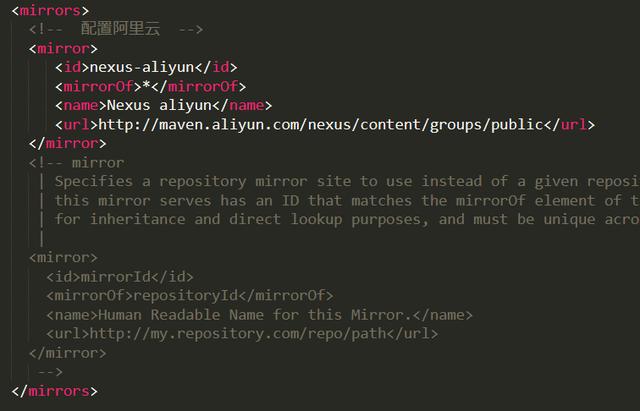
3、 找到profiles标签,配置需要使用的jdk版本。
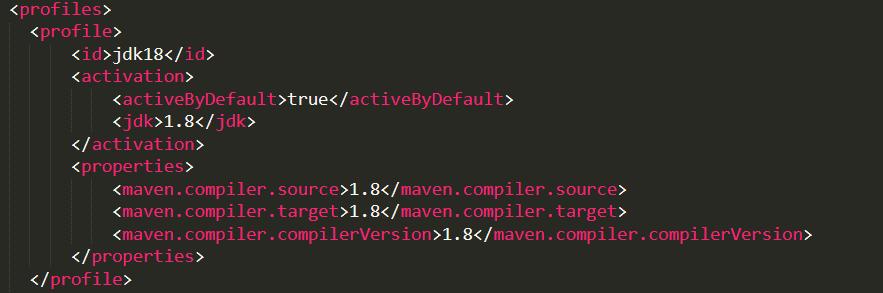
maven配置的最后一步是将这个settings.xml文件放到C:\Users\用户名\.m2目录下,这里的用户名是你的windows登录用户名称,你懂的。
搭建环境
创建工程
IDEA中选择File->New->Project弹出新建工程对话框。左侧树选择maven,直接Next。
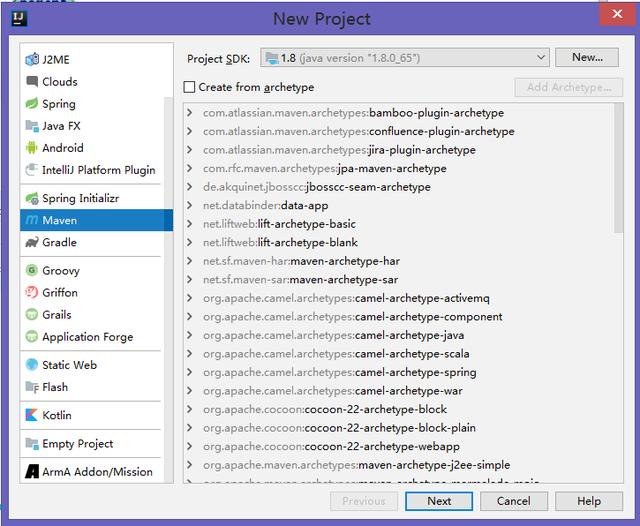
为你的工程创建GroupId和ArtifactId以及version。
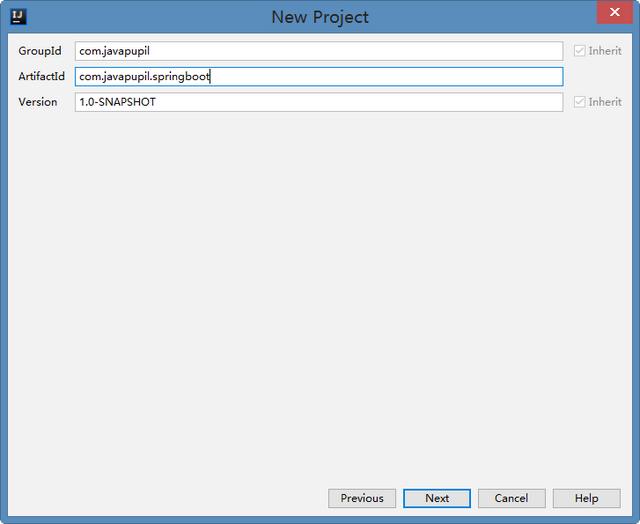
再Next为工程起名并选择要存放的工程文件路径。
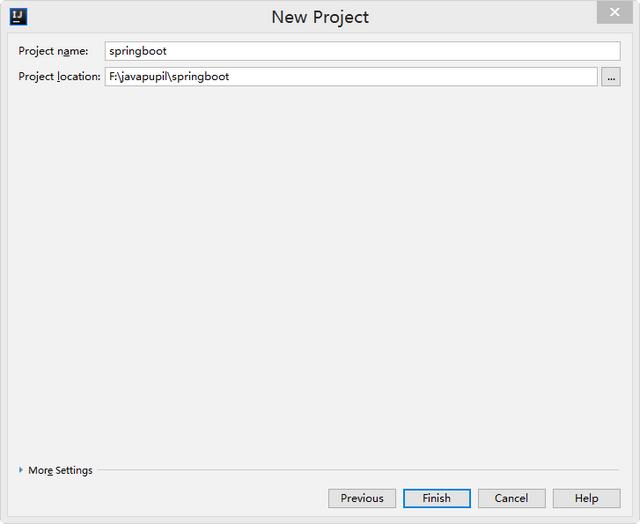
至此,一个maven的工程已经被完美的创建。
好了,这里需要对刚刚配置好的maven与IDEA做个完美的关联,让IDEA知道使用哪个settings.xml文件,到哪个仓库去下载依赖等。
File->Settings,搜索框输入maven。
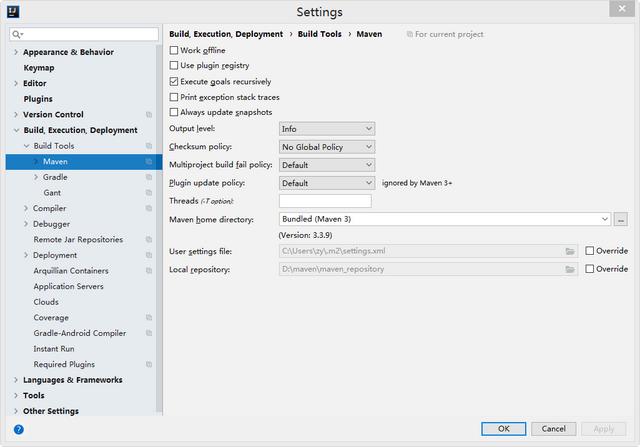
可以了,按照这样的配置,IDEA就可以通过上一步配置好的settings.xml文件来寻找仓库的地址了。
引入依赖
这里直接上我的pom.xml文件吧。里面都有注释的。
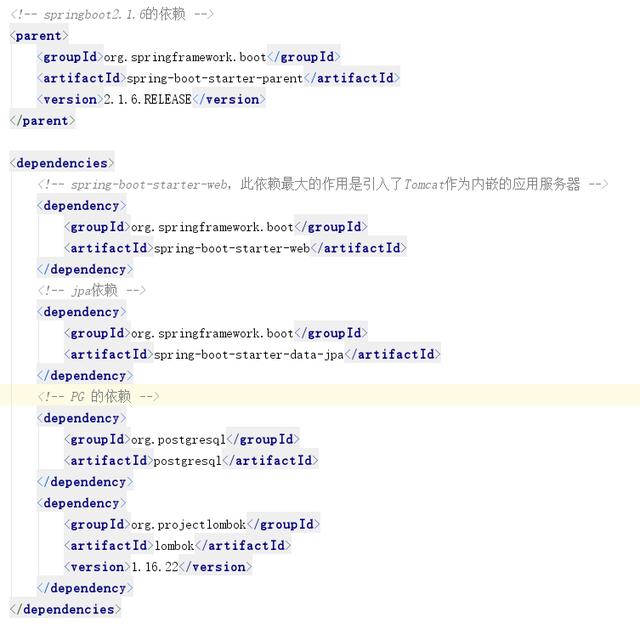
配置文件
新建springboot的配置文件,习惯使用yml格式的。于是创建了application.yml文件,并且创建了对应的开发环境和生产环境两个配置文件,名称分别是application-dev.yml和application-prod.yml。
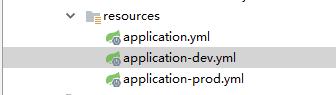
application.yml文件中是一些与Tomcat相关的配置:
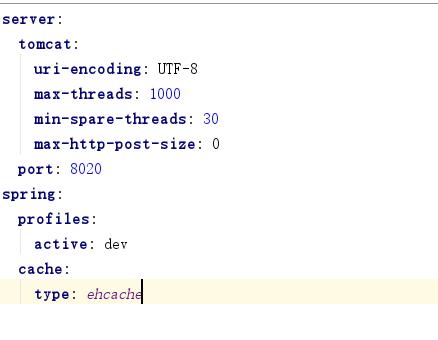
application-dev.yml文件中配置开发环境需要连接的数据库信息:
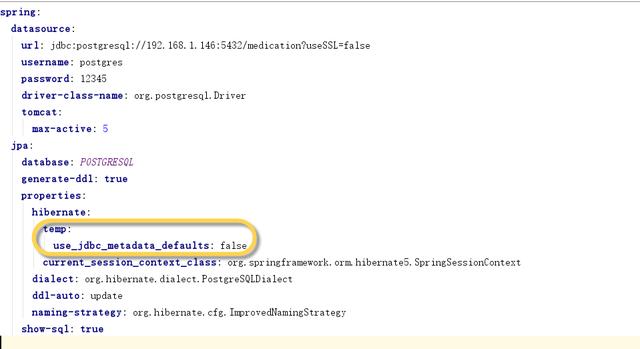
其中框起来的部分要配置上,不然启动工程是会报如下错误。虽然不影响运行,但看着不舒服。

好啦,启动工程。一切正常。
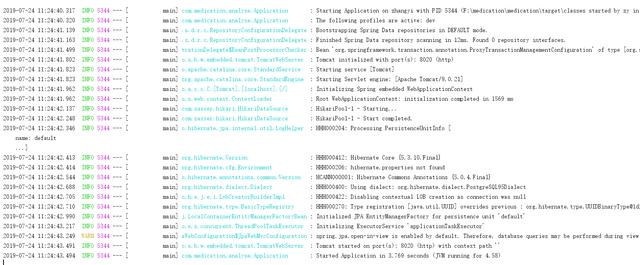
以上是springboot2.1.6连接PG的简单配置。建议收藏。
关注作者+转发,
然后私信关键词(springcloud)就能免费领取一套springcloud视频教程
 鲁公网安备37020202000738号
鲁公网安备37020202000738号